电脑密码忘记怎么找回密码
更新时间:2024-03-23 16:07:19作者:yang
在日常使用电脑的过程中,我们有时候会遇到忘记密码的情况,尤其是在开机密码方面,当我们忘记了Win10的开机密码该怎么办呢?别担心其实我们还是有一些方法可以帮助找回密码。可以尝试使用安全重置选项或者通过Microsoft账户进行密码重设。同时也可以尝试使用密码重置工具或者联系电脑厂商的技术支持来帮助解决问题。无论何种方法,希望能够帮助您顺利找回密码,重新使用电脑。
具体步骤:
1.打开win 10电脑,如果开机密码忘记了,先点击登录选项。
页面弹出选项,选择第二个。然后输入Microsoft,就可以登录了。
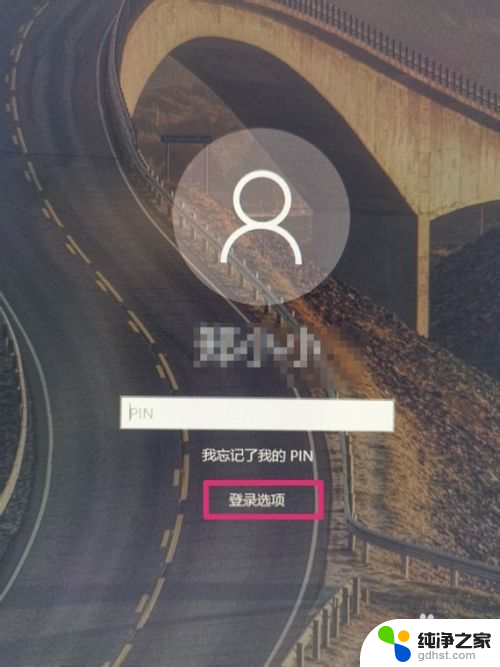
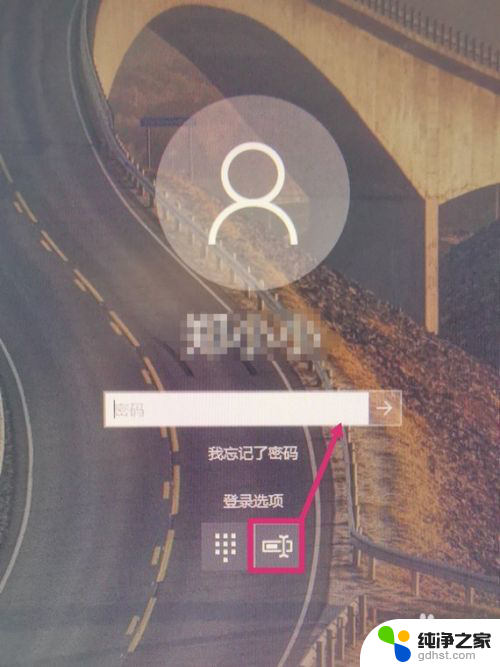
2.如果Microsoft密码也忘记,先打开Microsoft官网。点击账户登录。
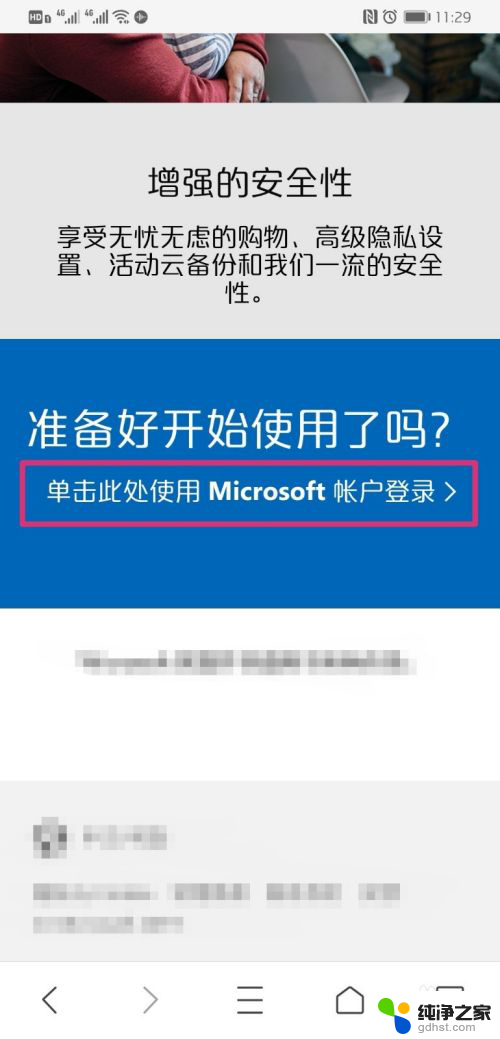
3.进入登录界面,输入Microsoft绑定的邮箱,点击下一步。
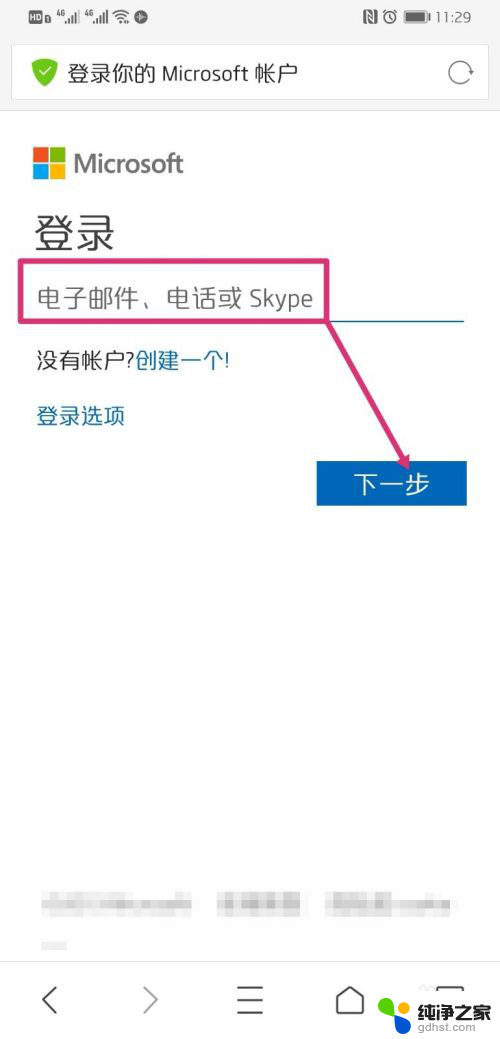
4.进入密码输入界面,点击忘记了密码。
页面跳转,进入恢复你的账户,点击下一步。
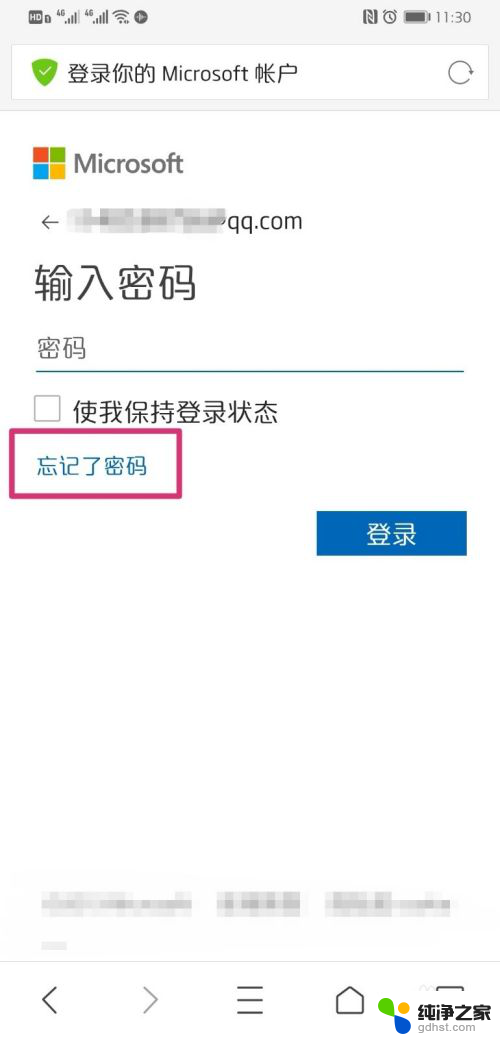
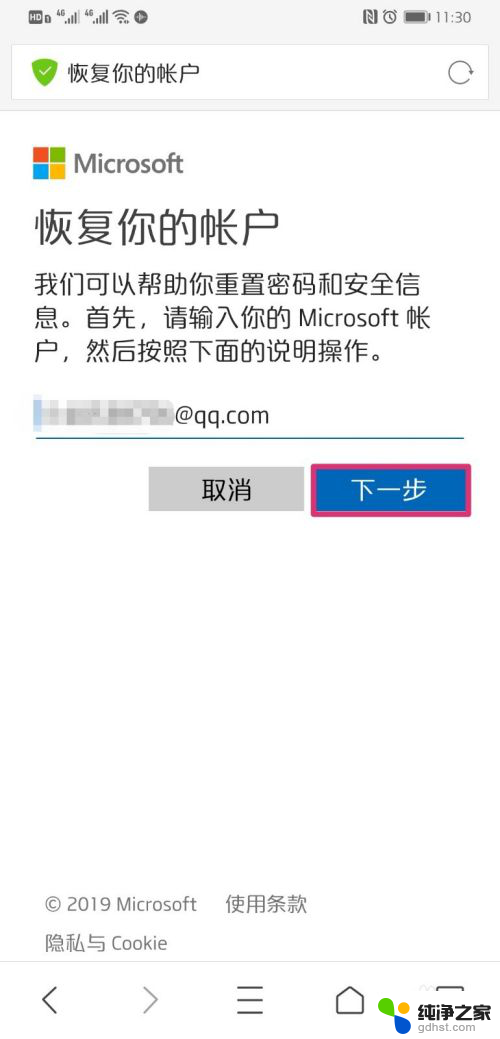
5.输入电子邮箱收到的验证码,点击下一步。
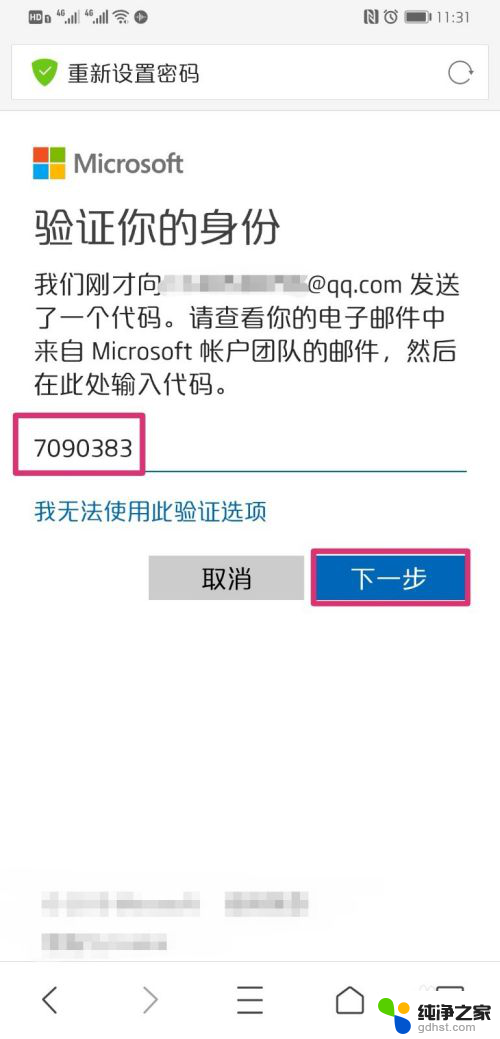
6.进入密码重置界面,输入两次新密码,然后点击下一步。
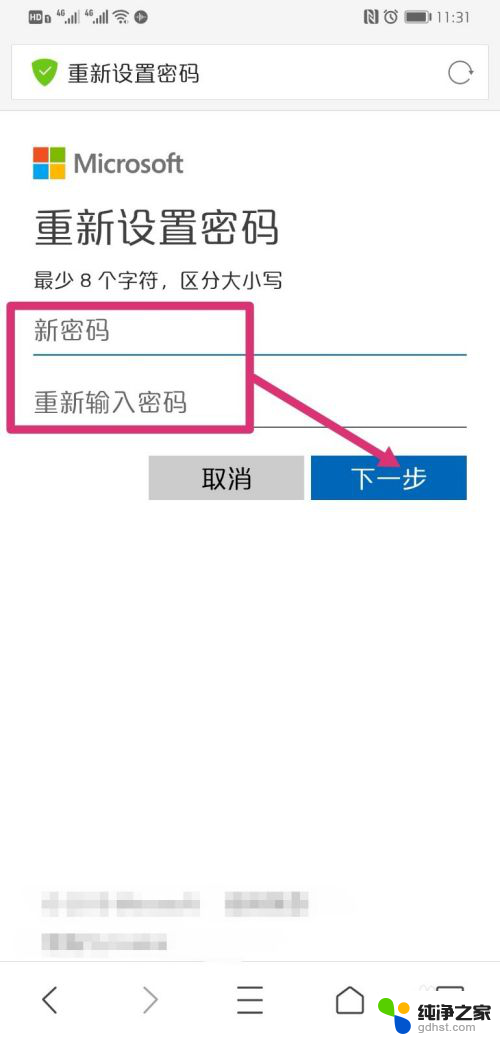
7.页面弹出密码已更改,然后使用新的密码。按照1、2步中的操作,输入Microsoft密码,就可以开机了,登录进入win10电脑后,再修改PIN开机密码即可。
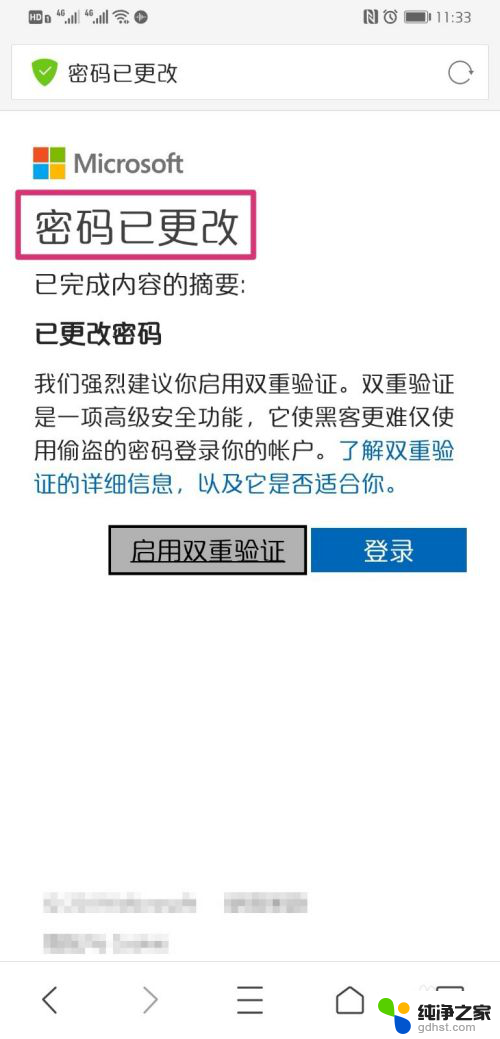
以上就是电脑密码忘记怎么找回密码的全部内容,如果你遇到这种情况,你可以按照以上步骤解决问题,非常简单快速。
- 上一篇: 关闭锁屏密码怎么弄
- 下一篇: 电脑有两个系统怎么删除一个
电脑密码忘记怎么找回密码相关教程
-
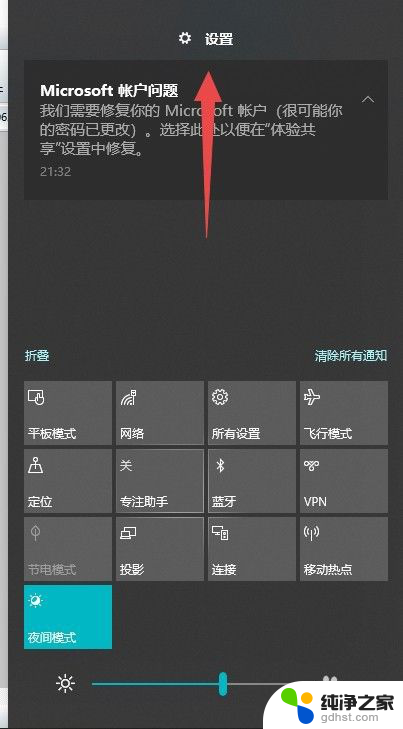 台式电脑忘记锁屏密码怎么办
台式电脑忘记锁屏密码怎么办2024-08-13
-
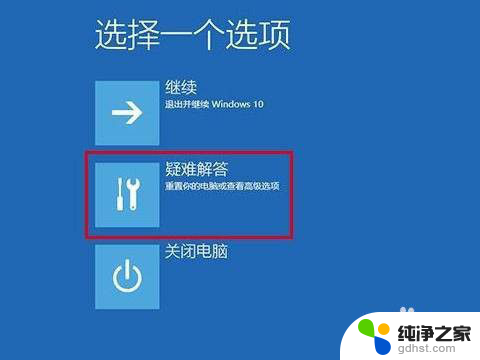 win10笔记本密码忘了怎么开锁
win10笔记本密码忘了怎么开锁2024-02-22
-
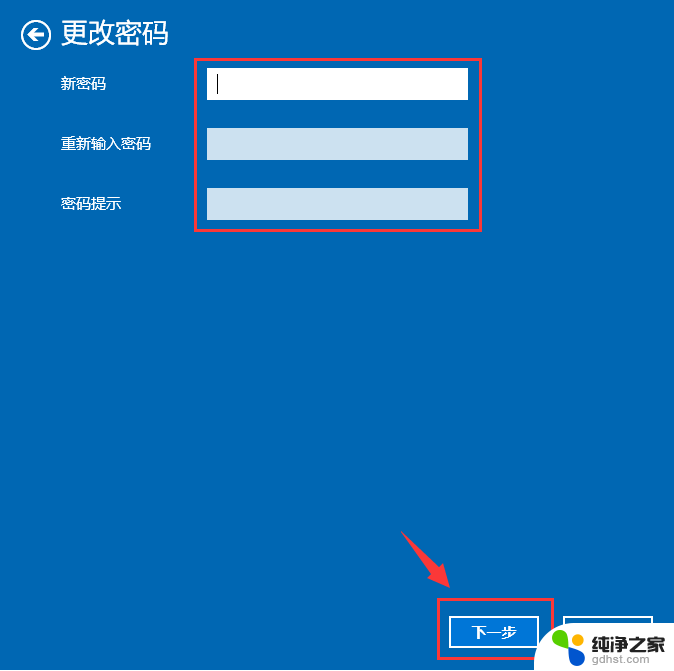 windows10密码忘记了怎么解锁
windows10密码忘记了怎么解锁2024-11-01
-
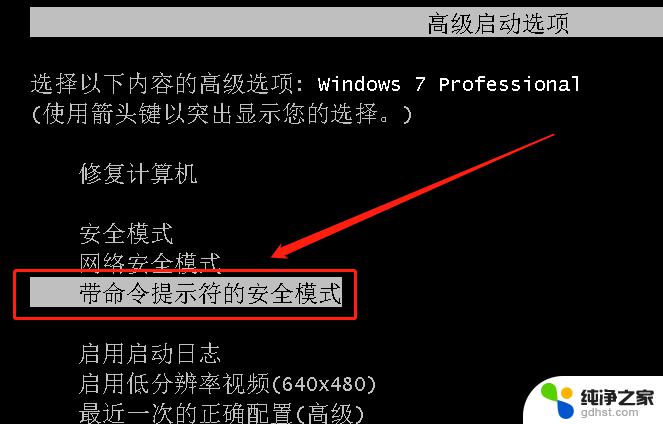 win10忘记密码怎么还原系统
win10忘记密码怎么还原系统2024-09-22
win10系统教程推荐